无线鼠标怎么连接电脑
- 时间:2024年04月03日 07:20:00 来源:魔法猪系统重装大师官网 人气:19890
随着科技的发展,电脑设备都配备了无线产品,比如无线鼠标、无线键盘等。最近就有网友把自己的鼠标改成了无线鼠标,但是不知道无线鼠标怎么连接电脑,下面小编就给大家演示下无线鼠标连接电脑的方法。
工具/原料:
系统版本:win10教育版
品牌型号:戴尔成就3681
方法/步骤:
无线鼠标连接电脑的方法
1. 首先将电池装进无线鼠标;

2. 然后盖上电池的盖子;
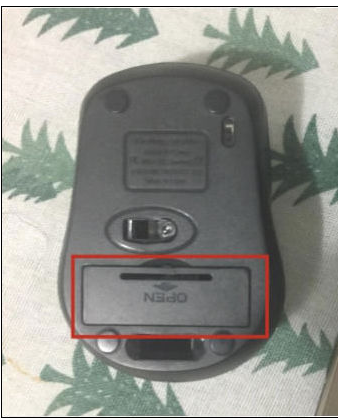
3. 接着开启无线鼠标的开关;
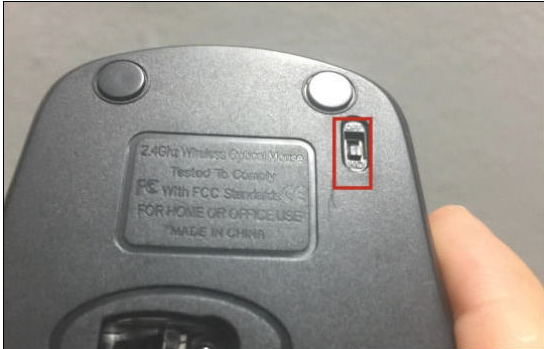
4. 将接收器插入电脑的usb接口;
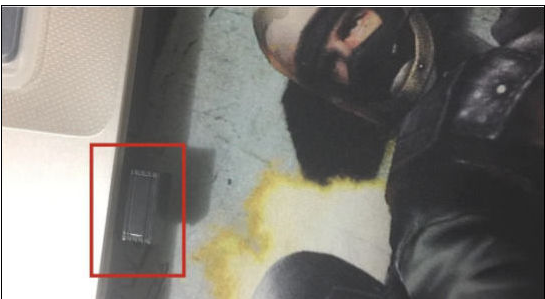
5. 我们需要打开电脑的设置界面;
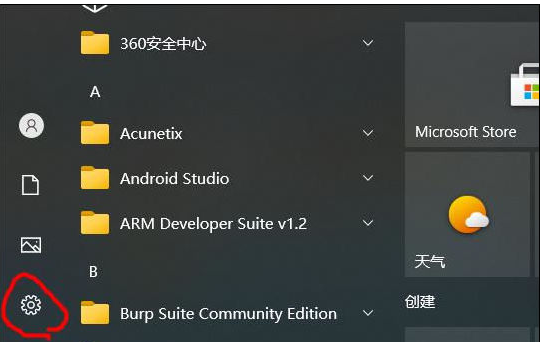
6. 在进入设置界面后,我们选择“设备”并且进入;
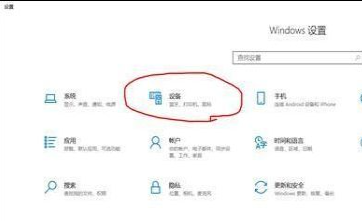
7. 在进入设备界面后,我们选择蓝牙和其它设备,并且点击“添加蓝牙或其它设备”;
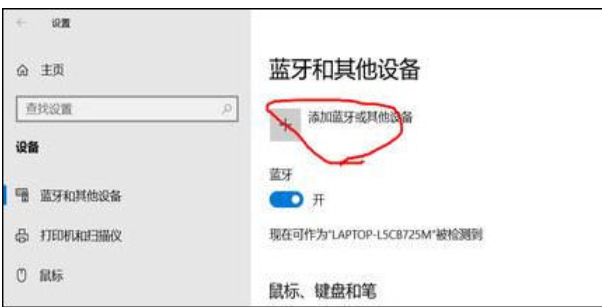
8. 当我们进入添加蓝牙或其它设备界面后,需要选择第一项“蓝牙”;
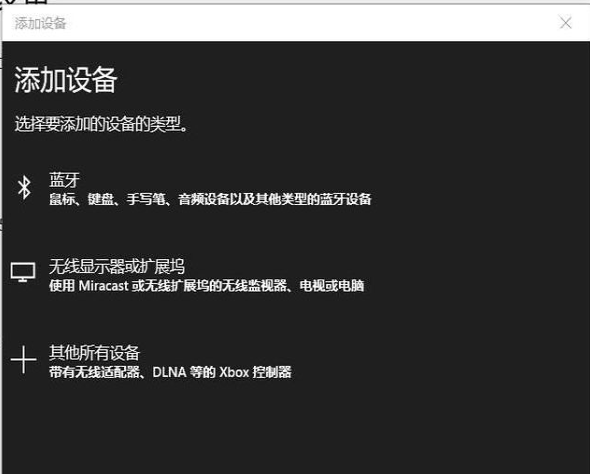
9. 在进入“蓝牙”后,我们只需找到自己的蓝牙鼠标然后连接即可。
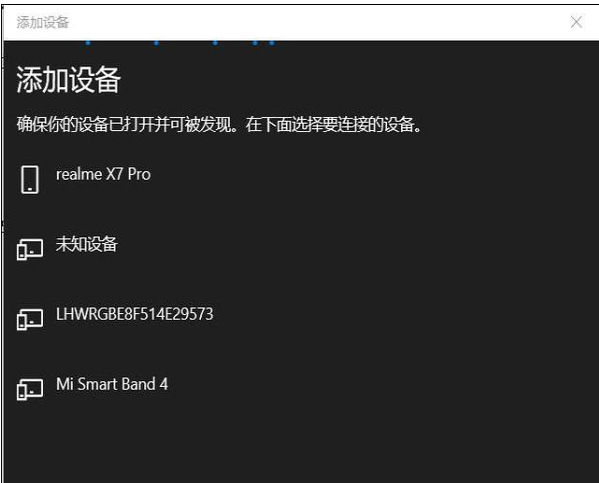
延伸内容:无线鼠标没反应怎么办
果无线鼠标没有反应,可以尝试以下几个解决方法:
1、检查电池电量:首先需要确认无线鼠标电池电量是否充足,如果电量过低可能导致无法正常工作。可以更换新电池或者充电后再试一下。

2、检查连接状态:确认无线鼠标和电脑是否连接,如果没有连接成功,可以尝试重新连接。一般来说,无线鼠标连接方式分为USB接收器连接和蓝牙连接,根据具体情况选择相应的连接方式进行操作。
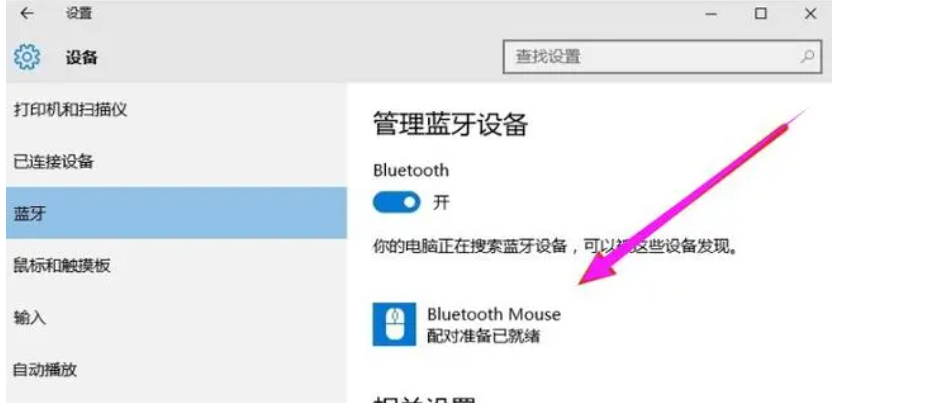
3、检查信号干扰:如果无线鼠标周围有其他无线设备或信号干扰源,可能会影响鼠标信号的传输和接收。可以尝试将无线鼠标和电脑的距离拉近,或者将其他无线设备远离鼠标和电脑。
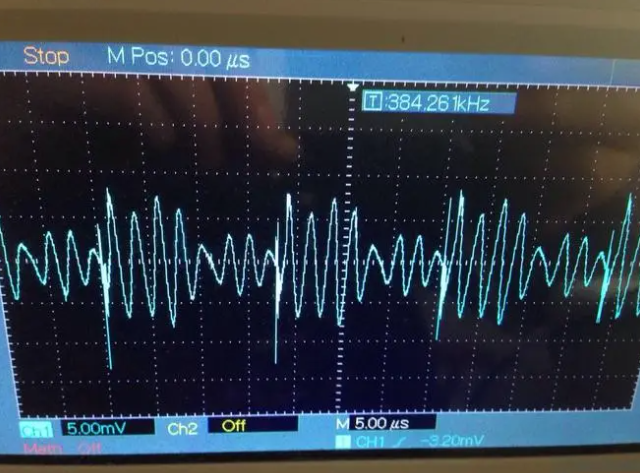
4、检查驱动程序:如果以上方法都没有解决问题,可以尝试卸载并重新安装鼠标的驱动程序。在Windows系统中,可以在“设备管理器”中找到鼠标的驱动程序进行操作。
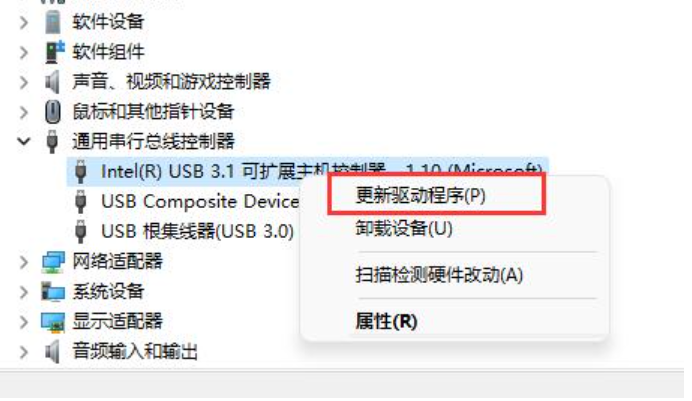
总结:
以上就是小编分享的无线鼠标连接电脑的方法,不会的朋友可以根据以上步骤进行操作即可,希望可以帮助到大家。
无线鼠标怎么连接,无线鼠标怎么连接电脑,无线鼠标连接电脑的方法








